 Accueil
>
Solutions de signature
> Comment rédiger une signature dans Word
Accueil
>
Solutions de signature
> Comment rédiger une signature dans Word
Comment rédiger une signature dans word est un processus qui est fortement conseillé aux utilisateurs qui utilisent le Word professionnellement. Il est fortement conseillé d'écrire une signature dans Word sans aucun problème si vous suivez le processus mentionné ci-dessous. Si vous voulez savoir comment écrire une signature dans Word, il est fortement conseillé de suivre le processus mentionné ci-dessous. Ce processus est très simple et vous permettra d'obtenir le meilleur résultat possible. Il vous permettra également de ne jamais dévier du chemin.
Comment rédiger une signature dans Word
Le processus que vous devez suivre est indiqué ci-dessous. La meilleure partie de ce processus est qu'il est entièrement basé sur des mots.
- Inscrivez votre nom sur une feuille de papier et scannez-la pour enregistrer l'image sur votre ordinateur.
- Ouvrez un document Word, cliquez sur l'onglet "Insertion" pour lancer le processus.
- Écrivez le texte sous la signature que vous souhaitez ajouter, puis cliquez sur "Pièces rapides".
- Dans la window suivante, vous devez remplir les champs qui s'affichent. La window Créer un nouveau bloc de construction est très importante.
- Nommez la signature que vous voulez ajouter à votre document. Donnez un nom dont vous pouvez facilement vous souvenir.

- Dans l'onglet "Insérer" encore une fois pour ajouter la signature au document.
- Cliquez à nouveau sur les "Pièces rapides" pour continuer.
- Sélectionnez la signature dans le texte automatique qui apparaît.

- Cliquez sur "Insérer" > "Ligne de signature" pour passer à la deuxième étape de l'ajout du signe au document Word.
- Une fois que la window de configuration de la signature est remplie, vous devez appuyer sur OK. Une ligne de signature sera ajoutée au document comme ci-dessous. Elle complète le processus dans son intégralité.

Avantages du format PDF
Le format PDF est l'un des plus sûrs au monde lorsqu'il s'agit d'éditer ou de modifier le contenu d'un fichier. Avec ce format, il n'est pas du tout difficile de s'assurer que les modifications du fichier sont détectées et tracées. La meilleure partie de ce format est qu'il permet également aux utilisateurs d'obtenir des lecteurs gratuits. Cela signifie que vous n'avez pas à vous soucier de l'accès aux fichiers PDF, qui est très facile. Le format PDF offre la meilleure lisibilité, ce qui signifie qu'il est également accessible sur tous les appareils. Le format est universel et peut être consulté sur tous les systèmes d'exploitation que vous utilisez sans aucun problème.
PDFelement est un programme qui a rendu la manipulation des PDF très facile. Il est très bien noté et donc considéré comme l'un des meilleurs programmes de tous les temps. La meilleure partie du programme est qu'il permet aux utilisateurs de surmonter les problèmes que le format PDF rencontre en général. Avec ce programme, il est très facile de s'assurer que les fichiers PDF sont traités selon les besoins et les demandes des utilisateurs. PDFelement peut être considéré comme une contribution précieuse à votre système. Il est très bien noté et le mérite en revient à son interface facile.
 100% sécurité garantie
100% sécurité garantie  100% sécurité garantie
100% sécurité garantie  100% sécurité garantie
100% sécurité garantie  100% sécurité garantie
100% sécurité garantie Caractéristiques du programme:
- Le programme garantit également que les données sont extraites des fichiers PDF. Exportez toutes les données de centaines de documents ou formulaires numérisés.
- La protection des PDF n'a jamais été aussi facile qu'avec ce programme. Avec ce programme, vous pouvez facilement sécuriser vos PDF avec une protection par mot de passe.
- L'édition de PDF a été portée à un nouveau niveau par ce programme. Il dispose d'un moteur d'édition robuste qui permet aux utilisateurs d'ordinateurs de modifier n'importe lequel de leurs documents.
- Le PDF peut être modifié de manière très personnalisable et personnalisée. Vous pouvez facilement approuver et signer des documents de manière numérique.

Comment écrire une signature dans les PDF
Le processus que vous devez suivre est indiqué ci-dessous. Vous devez vous assurer que les étapes sont suivies comme elles le sont pour obtenir le meilleur résultat.
Étape 1. Importez le PDF
Appuyez sur l'onglet "Ouvrir le dossier" de l'interface principale pour poursuivre le processus en important les fichiers PDF dans le logiciel.

Étape 2. Créez un timbre personnalisé
Utilisez l'outil "Créer un timbre personnalisé" dans l'onglet "Commentaire" pour vous assurer que vous importez la signature dans le programme. Vous pouvez le faire en scannant la page où vous avez écrit votre nom et en l'enregistrant dans une image sur votre disque local.
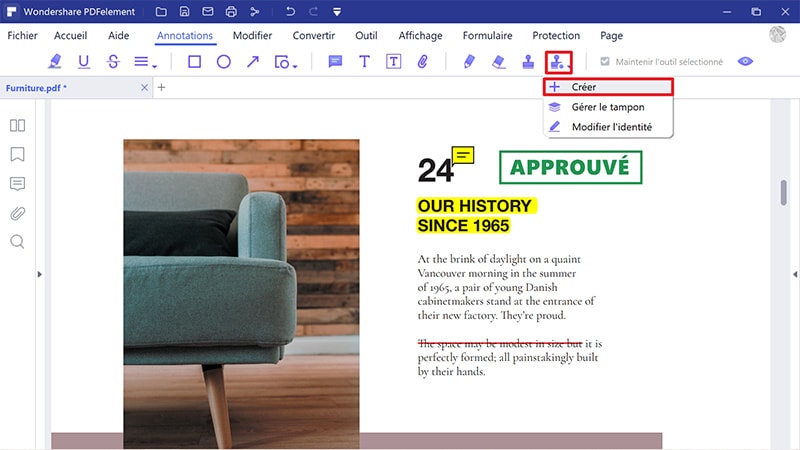
Étape 3. Ajouter un timbre personnalisé
Allez ensuite dans l'outil "Stamp" pour choisir la signature personnalisée que vous avez ajoutée et poursuivre le processus.
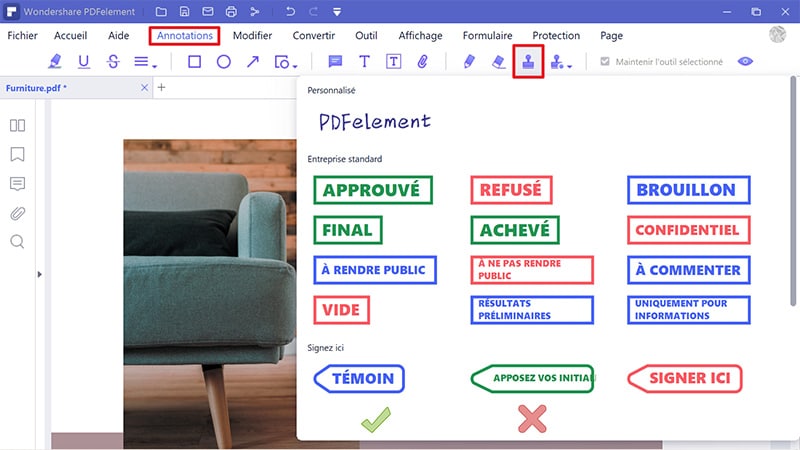
Téléchargement gratuit ou Acheter PDFelement
Téléchargement gratuit ou Acheter PDFelement
 100% sécurisé |
100% sécurisé |




Clara Durand
chief Editor